MAC -adresse kloning er en nyttig prosess å bli kjent med, da det kan hjelpe deg med å løse alvorlige tilkoblingsproblemer . I løpet av de neste par minuttene lærer du alt det er å vite om kloning av MAC -adresse. Videre hjelper du deg med å bestemme når det er den beste tiden å bruke den!
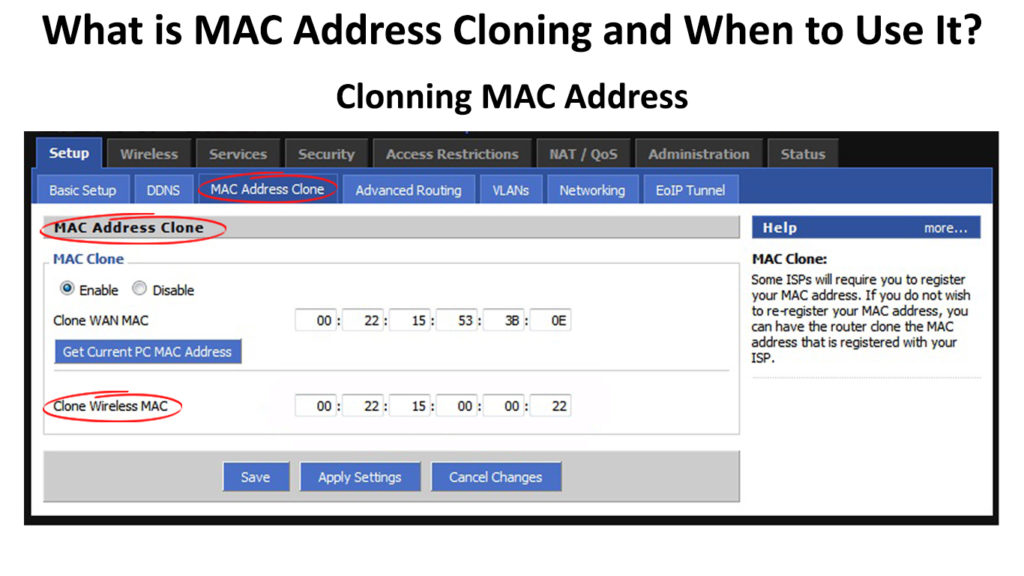
Hva er en MAC -adresse?
En MAC -adresse er en forkortelse av begrepet Media Access Control -adresse. Den presenterer et identifikasjonsnummer som er unikt for hver enhet. Hvert nettverkskort har en unik MAC -adresse. Det gjelder både - Wi -Fi og Ethernet -kort. Det er ikke en dynamisk adresse, noe som betyr at den forblir den samme over tid uansett hvor lenge du bruker den.
Siden de er levert av produsenten av nettverksgrensesnittkortet, kan de brukes til å spore enheter i nettverket. Videre bruker mange MAC -adresser for å blokkere eller gi nettverkstilgang til spesifikke enheter som prøver å koble til .
MAC -adresse forklart
MAC -adresse kontra IP -adresse - er de de samme?
Mange mennesker tror at Mac- og IP -adresser er like eller blander disse begrepene. Det er fordi begge brukes til å identifisere en enhet i et nettverk. Likevel er disse to helt forskjellige ting. For å forstå resten av artikkelen, er det viktig å vite forskjellen mellom Mac og IP -adressene.
Først av alt har MAC -adressen formålet å identifisere en faktisk, fysisk enhet i nettverket. IP -adressen er der for å identifisere en tilkobling av enheten til nettverket. Videre fungerer hver MAC -adresse i datalinksjiktet til OSI -modellen, og IP -adressene fungerer på nettverkslaget.
Produsenten av nettverksgrensesnittkortet gir en MAC -adresse til en enhet, mens IP -adressen er gitt av internettleverandøren eller ruteren . MAC -adressen identifiserer enheten i nettverket, og IP -adressen definerer tilkoblingen til nettverket. I motsetning til MAC -adresser, er IP -adresser vanligvis dynamiske og endres over tid avhengig av nettverkskonfigurasjonen.
Strukturen til disse to er annerledes ettersom Mac er en 48-bits heksadesimal adresse og inkluderer et sett med sifre og tegn. På den annen side er IP-adressen 32-bit og inkluderer bare tall. Hva mer, en MAC -adresse er unik for hver enhet, mens en IP -adresse ikke trenger å være unik.
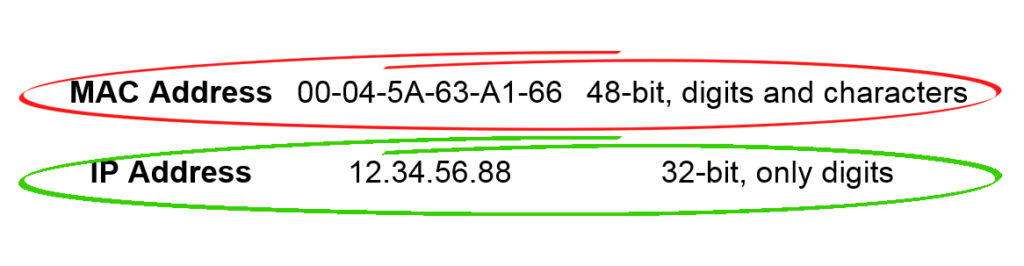
Kjerneforskjellen mellom MAC -adressene og IP -adressen
For å forenkle ting videre, kan du se på MAC -adressen som identifikasjonsnummeret for maskinvare som er unikt for hver enhet. På den annen side identifiserer IP -adressen nettverkstilkoblingen til enheten, og det er grunnen til at den kontinuerlig endres og kan deles av flere enheter. Dermed eksisterer Mac som en identifikator for en enhet, mens IP -adressen beskriver tilkoblingen til den enheten til nettverket.
Hva er MAC -kloning?
MAC -kloning er et begrep som refererer til prosessen med å endre MAC -adressen til en enhet for å matche MAC -adressen til en annen enhet. Hvis du har fulgt denne teksten, vet du allerede at hver enhet har sin egen unike MAC -adresse. Prosessen med MAC -kloning lar deg bruke MAC -adressen til en enhet på en annen enhet.
Hvorfor og når du skal bruke MAC -kloning
Mac Cloning er noe av det beste du kan gjøre for å fikse tilkoblingsproblemene dine . Denne prosessen vil ikke fikse tilkoblingsproblemene dine hvis enhetene dine eller internettleverandøren din opplever en slags problem med å gi internettforbindelsen . MAC -kloning vil bare hjelpe i visse situasjoner, og forklare hver og en grundig.
Den vanligste situasjonen der MAC -kloning kan hjelpe har å gjøre med problemet med internettleverandøren din. Noen internettleverandører setter grenser for nummeret eller typen enheter som kan kobles til deres tjenester. Du er sannsynligvis kjent med det faktum at de fleste leverandører har en liste over godkjente enheter du kan bruke til internett.
Dermed kan det hende at enhver modell eller ruter som ikke er godkjent, ikke engang kunne koble seg til tjenesten til den internettleverandøren. Du kan komme deg rundt det ved å klone MAC -adressen fra en godkjent ruter til den nye ruteren du vil ha tilgang til Internett.
En annen sak som ofte oppstår kommer fra forskjellige former for nettverksbeskyttelse. Mange virksomheter begrenser antall enheter som kan kobles til Internett for å beskytte nettverket og gjøre Wi-Fi mer private. Problemet er at når en ny ansatt eller den gamle med en ny enhet ønsker å koble til, vil oppgaven være nesten umulig uten de omfattende endringene i innstillingene. Det samme gjelder flere dingser som knutepunkter og Wi-Fi-forlengere . Kloning av MAC -adressen til en enhet som har tilgang til nettverket, bør løse dette problemet.
En trinn-for-trinns guide for hvordan du kloner en MAC-adresse
1. Kloning av MAC -adressen på et Windows -operativsystem
Hvis du vil klone en MAC -adresse på PCen din, må du endre nettverksinnstillingene litt. Heldigvis er hele prosessen ganske enkel og vil ikke ta opp mye av tiden din.
For det første må du gå til ledetekstvinduet til PC -en du vil klone MAC -adressen fra. Du kan finne det ved å skrive CMD i søkefeltet. Når vinduet åpnes, bør du skrive ipconfig /alt og trykke Enter. PCen din vil deretter vise frem forskjellige spesifikasjoner. Blant dem bør du se etter den fysiske adressedelen og skrive den ned. Avhengig av tilkoblingstypen ( Ethernet eller Wi-Fi ), bør du se ut og sjekke ut en annen seksjon.

Deretter må du gå til datamaskinen du vil klone MAC -adressen til og åpne enhetsbehandlingen. Gå til nettverksadaptere og finn din Wi-Fi-adapter. Høyreklikk på den og velg Egenskaper. Gå deretter til avansert fane, se etter nettverksadresse, merk av i ruten ved siden av verdien og skriv inn den MAC -adressen.

Etter det vil du kunne lime inn den nye MAC -adressen og fullføre prosessen ved å klikke OK. Du kan gå til COMAND -ledeteksten for å sjekke om du har endret MAC -adressen. For å sikre at prosessen er fullført, kan du starte PCen på nytt.
2. Kloning av MAC -adressen på en ruter
Som nevnt er det vanligste husholdningene ikke å kunne installere en ny ruter på nettverket . Å lære å klone MAC -adressen på ruteren vil vise seg nyttig i denne situasjonen.
Først av alt, må du gå til din gamle rutere -konfigurasjonsside og logge inn ved hjelp av legitimasjon. Deretter bør du finne statusdelen og se etter MAC -adressen. Det kan også finnes under navnet fysisk adresse. Du bør kopiere den og logge ut.
Etter det må du ta den nye ruteren og logge på konfigurasjonssiden. Deretter må du finne MAC -kloneseksjonen og lime inn den gamle ruteren Mac -adressen (eller PCS Mac -adressen). Du bør lagre innstillingene og prosessen blir fullført. Du kan sørge for at prosessen er vellykket ved å bare starte ruteren på nytt. Du gjør det ved å fjerne det fra den elektriske stikkontakten. Deretter bør du gi den et par minutter til å hvile og koble den inn igjen.
Hvordan klone en MAC -adresse på en ruter
Siste tanker
Det er viktig å vite hva MAC -kloning er og hvordan du gjør det, da det kan løse mange alvorlige tilkoblingsproblemer du har. Likevel fungerer det ikke for noen situasjon, og det er grunnen til at det er viktig for å feilsøke problemet ditt før du fortsetter til MAC -adresse -kloning. Hvis du innser at MAC -kloning er det eneste som kan hjelpe, bør du følge våre raske instruksjoner for å lykkes med å klone en MAC -adresse og gjenvinne tilgangen til Internett på kort tid!
